
| Aide en ligne SpaceClaim |

|
Utilisez cet outil pour prolonger ou rogner les surfaces et les fusionner avec les pièces adjacentes, ou pour prolonger ou rogner les courbes d'esquisse. Cet outil détecte automatiquement les faces qui peuvent être étendues ou rognées et les met en surbrillance (voir ci-dessous). Cliquez sur une zone en surbrillance pour exécuter l'extension ou le rognage. Vous pouvez également sélectionner une surface qui n'a pas été détectée automatiquement et tenter l'étendre ou de la rogner. Cet outil ne fonctionne qu'avec les pièces de surface et les courbes d'esquisse.
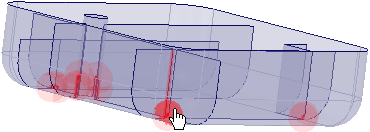
Cliquez sur ![]() Etendre dans le groupe Analyse de l'onglet Préparer.
Etendre dans le groupe Analyse de l'onglet Préparer.
Les arêtes des pièces de surface ou des courbes d'esquisse qui peuvent être étendues ou rognées sont mises en surbrillance.
Les chaînes de faces tangentes sont automatiquement regroupées afin d'être décalées simultanément.
Modifiez les options suivantes :
Distance maximum : distance maximale entre les surfaces. L'outil recherchera automatiquement de nouveau les faces adjacentes si vous modifiez cette valeur.
Limiter les surfaces : contrôle si les surfaces peuvent être rognées en plus d'être étendues.
Intersections partielles : contrôle si les faces qui s'intersectent partiellement sont détectées.
 identique : permet à une surface d'être rognée ou étendue par une face ou arête sur le même corps.
identique : permet à une surface d'être rognée ou étendue par une face ou arête sur le même corps.Fusionner après prolongement ou limitation : fusionne les corps, si possible, lorsque vous rognez ou étendez une arête sur une surface d'un corps jusqu'à une face ou arête sur un autre corps.
Si vous souhaitez étendre ou rogner uniquement certaines surfaces ou courbes d'esquisse, cliquez sur les points en surbrillance.
Maintenez la touche Ctrl enfoncée tout en sélectionnant plusieurs arêtes.
Les surfaces ou courbes d'esquisse sont étendues ou rognées lorsque vous cliquez dessus.
Cliquez sur Terminer si vous souhaitez étendre ou rogner toutes les surfaces mises en surbrillance.
Appuyez sur Echap pour annuler l'opération.
Les guides d'outils suivants sont conçus pour vous aider à exécuter les procédures étape par étape. Utilisez la touche Tab pour alterner entre les différents guides. Dès qu'un guide d'outil est sélectionné, il se peut que le curseur change aussi pour tenir compte du guide actif.
|
|
Le guide d'outil Sélectionner un problème est activé par défaut. Ce guide d'outil vous permet de sélectionner et de réparer les zones problématiques qui sont automatiquement trouvées par l'outil. |
|
|
Le guide d'outil Sélectionner une géométrie vous permet de sélectionner les faces qui n'ont pas été automatiquement trouvées. Maintenez la touche Ctrl enfoncée pour sélectionner plusieurs objets ou définissez une boîte de sélection dans la zone de conception. |
|
|
Le guide d'outil Terminer fusionne ou rogne les surfaces mises en surbrillance. |
Les options suivantes sont disponibles dans le volet Options :
|
Distance maximale |
Distance maximale entre des pièces. L'outil recherchera automatiquement de nouveau les faces adjacentes si vous modifiez cette valeur. |
|
Limiter les surfaces |
Contrôle si les surfaces peuvent être rognées en plus d'être étendues. |
|
Intersections partielles |
Contrôle si les faces qui s'intersectent partiellement sont détectées. |
|
Corps identique |
Permet à une surface d'être rognée ou étendue par une face ou arête sur le même corps. |
|
Etendre aux courbes |
Recherche les surfaces à étendre vers les courbes lorsque la courbe est située sur le même plan que la surface. |
|
Fusionner après prolongement ou limitation |
Fusionne les corps, si possible, lorsque vous rognez ou étendez une arête sur une surface d'un corps jusqu'à une face ou arête sur un autre corps. |

Les courbes sont étendues d'une extrémité à une autre.

Les arêtes de surfaces distinctes sont fusionnées lorsque vous sélectionnez l'option Fusionner après prolongement ou limitation.

Vous pouvez étendre les courbes en surfaces et inversement lorsque vous sélectionnez l'option Prolonger en courbes.
Copyright © 2004-2017 ANSYS, Inc. All Rights Reserved. SpaceClaim is a registered trademark of ANSYS, Inc.